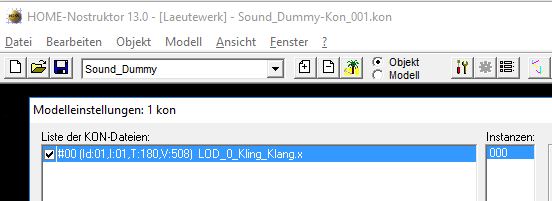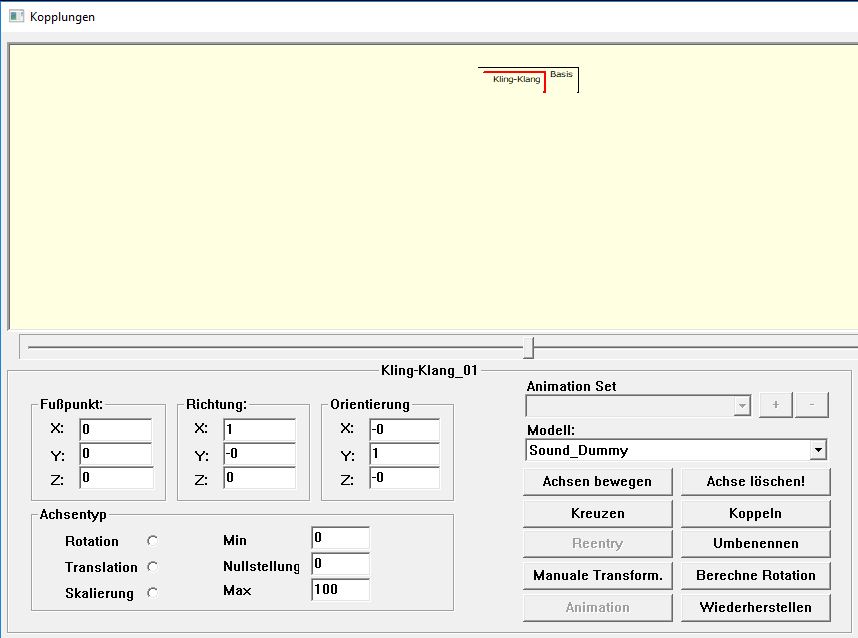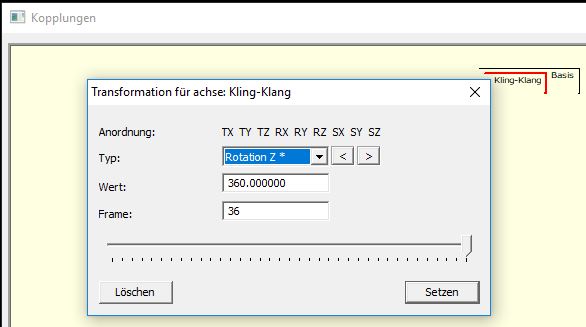Sounds in Immobilien: Unterschied zwischen den Versionen
HW1 (Diskussion | Beiträge) (Die Seite wurde neu angelegt: „Immobilien können Geräusche/Klänge erzeugen. Dies lässt sich bei der Konstruktion einrichten. Voraussetzung hierfür ist ein eigenes Objekt im Modell,…“) |
|||
| (25 dazwischenliegende Versionen von 2 Benutzern werden nicht angezeigt) | |||
| Zeile 1: | Zeile 1: | ||
| − | Immobilien | + | Anwender können auf ihren Anlagen mittels der Modellauswahl Sound-Bausteine platzieren. Diese rund 50 Sound-Bausteine sind Landschaftselemente und enthalten Alltagsgeräusche und Klänge, die zum Betrieb der Eisenbahn passen. Solche Sound-Modelle sind nicht steuerbar. Sie erklingen permanent in gleicher Lautstärke (nur von der Entfernung des Betrachters abhängig). In diesem Kapitel geht es um steuerbare Sounds. |
| + | |||
| + | Wie Fahrzeuge oder Signale können auch Immobilien steuerbare Geräusche/Klänge erzeugen. Dies lässt sich bei der Konstruktion einrichten. Voraussetzung hierfür ist ein eigenes [[Konzepte:_Objekt|Objekt]] im Modell, das auf einer [[Konzepte:_Achse|Achse]] liegt. Die "Achsenbewegung" spielt eine Sound-Datei ab. | ||
| + | |||
==Immobilien-Sound aus Anwendersicht== | ==Immobilien-Sound aus Anwendersicht== | ||
| − | Im Regelfall kann der Anwender | + | Im Regelfall kann der Anwender das Sound-Ereignis einer Immobilie auf drei Arten auslösen: |
| + | * durch Mausklick in einem sensitiven Bereich bei gedrückter linker Hoch-Taste (Shift links); | ||
| + | * über Kontaktpunkte; | ||
| + | * per LUA-Befehl | ||
==Immobilien-Sound aus Konstrukteurssicht== | ==Immobilien-Sound aus Konstrukteurssicht== | ||
| + | Beschaffen Sie sich oder erzeugen Sie eine [[Sound|Sounddatei]], die im <tt>*.wav</tt>-Format als Mono-Datei vorliegen muss, und kopieren Sie die Datei ins Verzeichnis <code>\Resourcen\Sounds\EEXP</code>. | ||
| + | |||
| + | Fügen Sie Ihrem [[Konzepte:_Projekt|Projekt]] ein Objekt hinzu, in welchem Sie eine Dummy-KON-Datei ablegen (oder eine entsprechende Datei importieren): | ||
| + | [[Datei:Immo_Sound_01.JPG|left]] | ||
| + | |||
| + | <div style="clear:both"></div> | ||
| + | Im Achsendialog kreuzen Sie unter der Basis eine neue Achse und weisen ihr das Sound-Objekt zu. | ||
| + | [[Datei:Immo_Sound_02.JPG|left]] | ||
| + | |||
| + | <div style="clear:both"></div> | ||
| + | In der manuellen Transformation (Button-Beschriftung "Manuale Transform.") legen Sie eine Bewegung für das Objekt fest. Möglich ist z. B. eine Rotation um die z-Achse von 360 Grad. | ||
| + | [[Datei:Immo_Sound_03.JPG|left]] | ||
| + | |||
| + | <div style="clear:both"></div> | ||
| + | |||
| + | In der internen Ini-Datei des Modells verbinden Sie das Modell mit der Sound-Datei: | ||
| + | |||
| + | <pre> | ||
| + | [Model] | ||
| + | VelocAxix01 = 0.010 | ||
| + | SoundAxis01 = "EEXP\Meine_Klangdatei.wav" | ||
| + | </pre> | ||
| + | Die erste Zeile ist fakultativ und betrifft die Geschwindigkeit der "Achsenbewegung" - nicht jedoch den Sound selbst. Ein hoher Wert bewirkt, dass das Ende des Abspielens schneller erreicht wird, der Sound also kürzer zu hören ist. | ||
| + | Exportieren Sie das fertige Modell. | ||
| + | |||
| + | ===Aufbau einer Testumgebung=== | ||
| + | Jetzt kann das exportierte Modell getestet werden. Platzieren Sie das Modell auf einer Anlage. Der Mauszeiger soll bei gedrückter linker Hoch-Taste über dem sensitiven Bereich des Modells die Gestalt einer Hand annehmen; ein Mausklick soll den Sound abspielen. | ||
| + | |||
| + | Wenn Sie (oder die Anwender) den Sound per Kontaktpunkte auslösen wollen, gehen Sie so vor: | ||
| + | |||
| + | * Gehen Sie im Planfenster von EEP in den Signal-Editor und klappen Sie das Fenster mit den Kontaktpunkten auf. | ||
| + | * Wählen Sie <code>Immobilien</code> (nicht Sound!). | ||
| + | * Klicken Sie die Immobilie im Planfenster auf der Anlage an. Der Mauszeiger verwandelt sich in das Symbol für’s Kontakte-Setzen. | ||
| + | * Platzieren Sie einen Kontakt auf dem Gleis an der Stelle, an der das Geräusch beginnen soll. | ||
| + | * Öffnen Sie das Eigenschaftsfenster des Kontaktpunktes und wählen Sie diese z. B. Eigenschaften: | ||
| + | [[Datei:Immo_Sound_04.JPG|left]] | ||
| + | <div style="clear:both"></div> | ||
| + | Wählen Sie <code>Bewegung in Richtung B</code>. | ||
| + | * Beenden Sie den Dialog. | ||
| + | * Setzen Sie an geeigneter Stelle einen weiteren Kontaktpunkt für das Abschalten des Sounds. | ||
| + | * Wählen Sie diesmal die Aktion <code>Stop</code>. | ||
| + | * Führen Sie eine Probefahrt durch. | ||
| + | |||
| + | Wenn Sie offizieller Konstrukteur sind, beachten Sie die entsprechenden zusätzlichen [[Regelwerke_und_Hinweise_für_offizielle_Konstrukteure#Immosound|Hinweise]]. | ||
Aktuelle Version vom 7. Juli 2017, 13:57 Uhr
Anwender können auf ihren Anlagen mittels der Modellauswahl Sound-Bausteine platzieren. Diese rund 50 Sound-Bausteine sind Landschaftselemente und enthalten Alltagsgeräusche und Klänge, die zum Betrieb der Eisenbahn passen. Solche Sound-Modelle sind nicht steuerbar. Sie erklingen permanent in gleicher Lautstärke (nur von der Entfernung des Betrachters abhängig). In diesem Kapitel geht es um steuerbare Sounds.
Wie Fahrzeuge oder Signale können auch Immobilien steuerbare Geräusche/Klänge erzeugen. Dies lässt sich bei der Konstruktion einrichten. Voraussetzung hierfür ist ein eigenes Objekt im Modell, das auf einer Achse liegt. Die "Achsenbewegung" spielt eine Sound-Datei ab.
Immobilien-Sound aus Anwendersicht[Bearbeiten]
Im Regelfall kann der Anwender das Sound-Ereignis einer Immobilie auf drei Arten auslösen:
- durch Mausklick in einem sensitiven Bereich bei gedrückter linker Hoch-Taste (Shift links);
- über Kontaktpunkte;
- per LUA-Befehl
Immobilien-Sound aus Konstrukteurssicht[Bearbeiten]
Beschaffen Sie sich oder erzeugen Sie eine Sounddatei, die im *.wav-Format als Mono-Datei vorliegen muss, und kopieren Sie die Datei ins Verzeichnis \Resourcen\Sounds\EEXP.
Fügen Sie Ihrem Projekt ein Objekt hinzu, in welchem Sie eine Dummy-KON-Datei ablegen (oder eine entsprechende Datei importieren):
Im Achsendialog kreuzen Sie unter der Basis eine neue Achse und weisen ihr das Sound-Objekt zu.
In der manuellen Transformation (Button-Beschriftung "Manuale Transform.") legen Sie eine Bewegung für das Objekt fest. Möglich ist z. B. eine Rotation um die z-Achse von 360 Grad.
In der internen Ini-Datei des Modells verbinden Sie das Modell mit der Sound-Datei:
[Model] VelocAxix01 = 0.010 SoundAxis01 = "EEXP\Meine_Klangdatei.wav"
Die erste Zeile ist fakultativ und betrifft die Geschwindigkeit der "Achsenbewegung" - nicht jedoch den Sound selbst. Ein hoher Wert bewirkt, dass das Ende des Abspielens schneller erreicht wird, der Sound also kürzer zu hören ist. Exportieren Sie das fertige Modell.
Aufbau einer Testumgebung[Bearbeiten]
Jetzt kann das exportierte Modell getestet werden. Platzieren Sie das Modell auf einer Anlage. Der Mauszeiger soll bei gedrückter linker Hoch-Taste über dem sensitiven Bereich des Modells die Gestalt einer Hand annehmen; ein Mausklick soll den Sound abspielen.
Wenn Sie (oder die Anwender) den Sound per Kontaktpunkte auslösen wollen, gehen Sie so vor:
- Gehen Sie im Planfenster von EEP in den Signal-Editor und klappen Sie das Fenster mit den Kontaktpunkten auf.
- Wählen Sie
Immobilien(nicht Sound!). - Klicken Sie die Immobilie im Planfenster auf der Anlage an. Der Mauszeiger verwandelt sich in das Symbol für’s Kontakte-Setzen.
- Platzieren Sie einen Kontakt auf dem Gleis an der Stelle, an der das Geräusch beginnen soll.
- Öffnen Sie das Eigenschaftsfenster des Kontaktpunktes und wählen Sie diese z. B. Eigenschaften:
Wählen Sie Bewegung in Richtung B.
- Beenden Sie den Dialog.
- Setzen Sie an geeigneter Stelle einen weiteren Kontaktpunkt für das Abschalten des Sounds.
- Wählen Sie diesmal die Aktion
Stop. - Führen Sie eine Probefahrt durch.
Wenn Sie offizieller Konstrukteur sind, beachten Sie die entsprechenden zusätzlichen Hinweise.